企业注册
点击网址http://market.tedahr.com/cmember/cmlogin.aspx 进入企业会员登录界面;如下图(点击图片可查看大图)
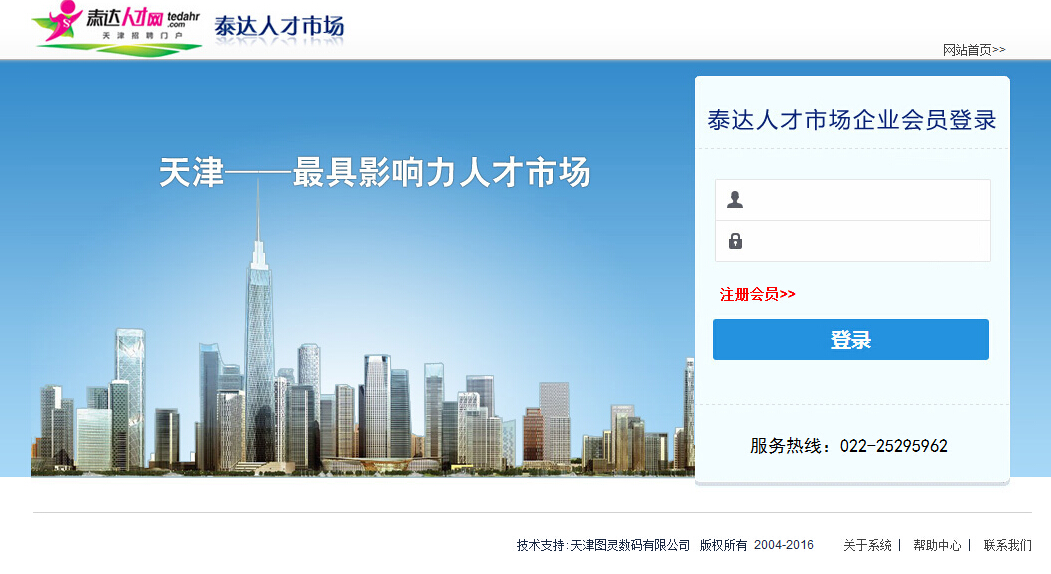
点击页面红色连接“注册会员”进入企业会员注册须知界面:如下图(点击图片可查看大图)
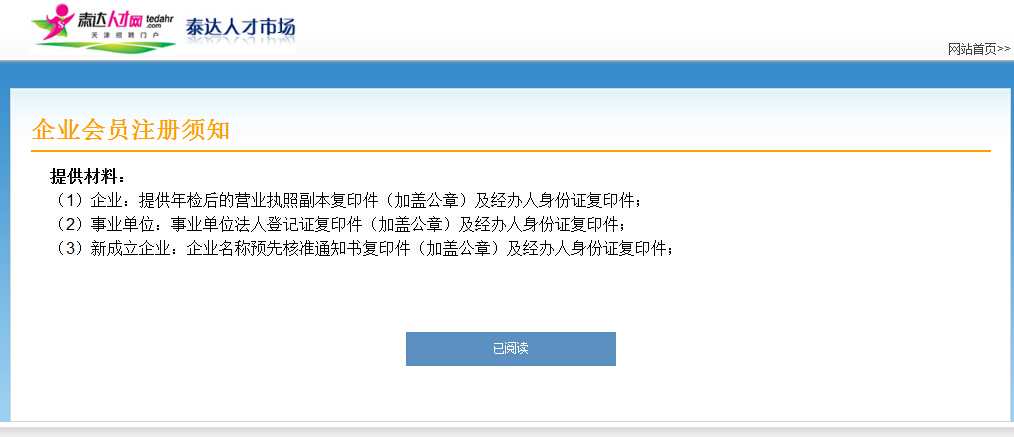
点击上图所示“已阅读”进入注册界面:如下图(点击图片可查看大图)
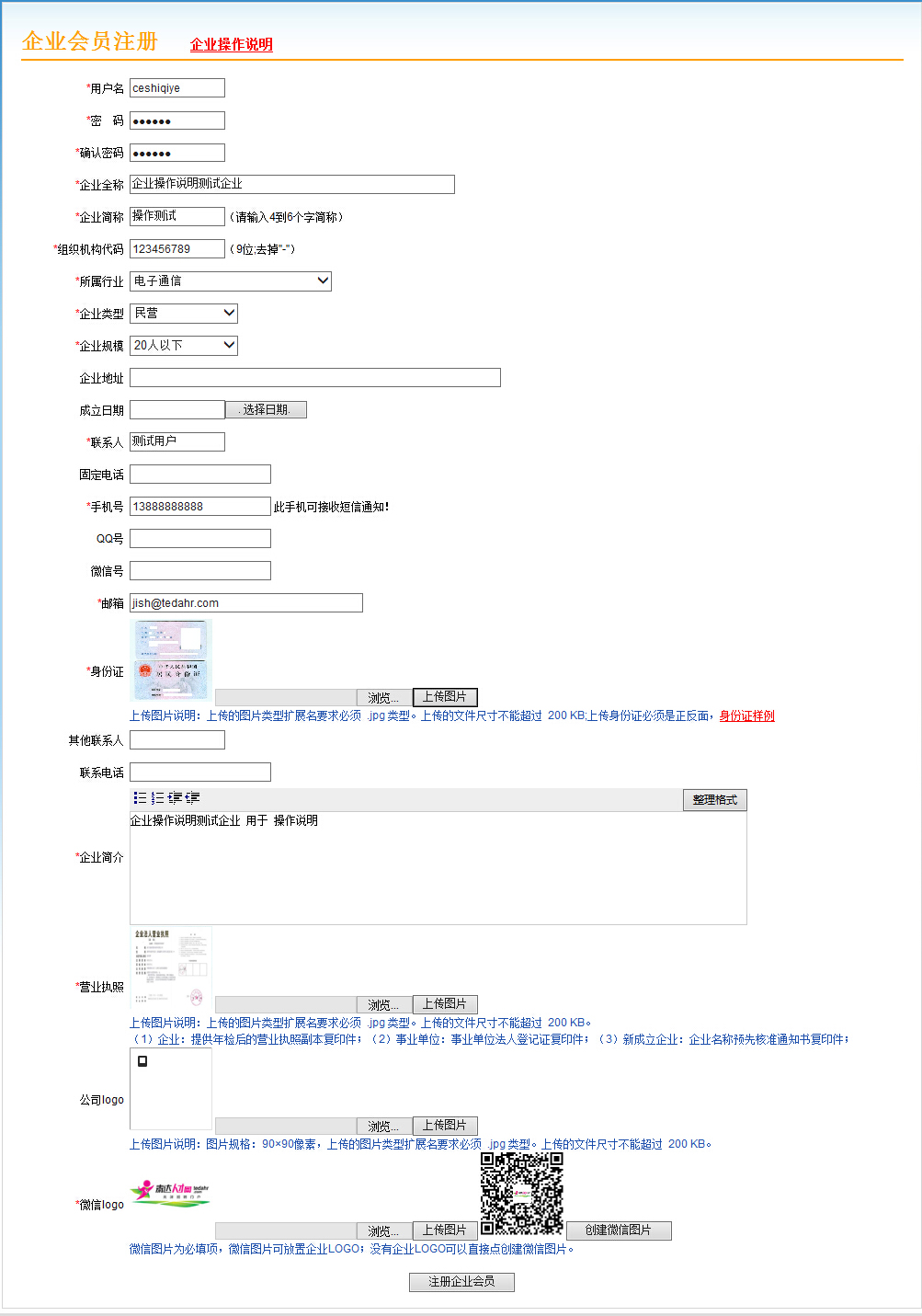
在注册界面所有带*号项都是必填项,如果没有微信LOGO可以直接点后面“创建微信图片”;
最后点击“注册企业会员”按钮,提示注册成功;系统自动返回到登录界面:如下图(点击图片可查看大图)
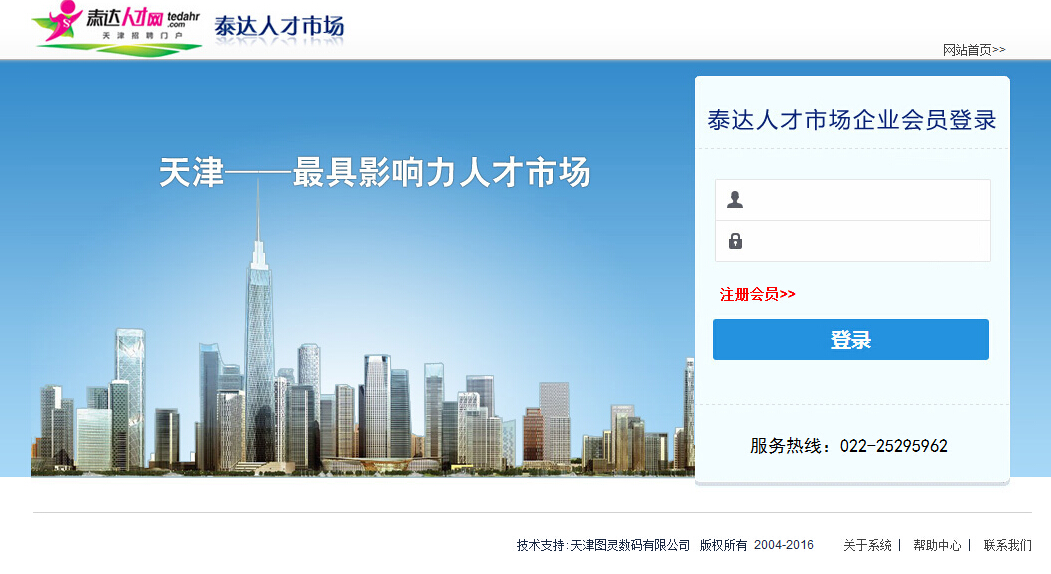
输入您注册时的用户名密码即可登录到企业会员后台进入欢迎页:如下图(点击图片可查看大图)
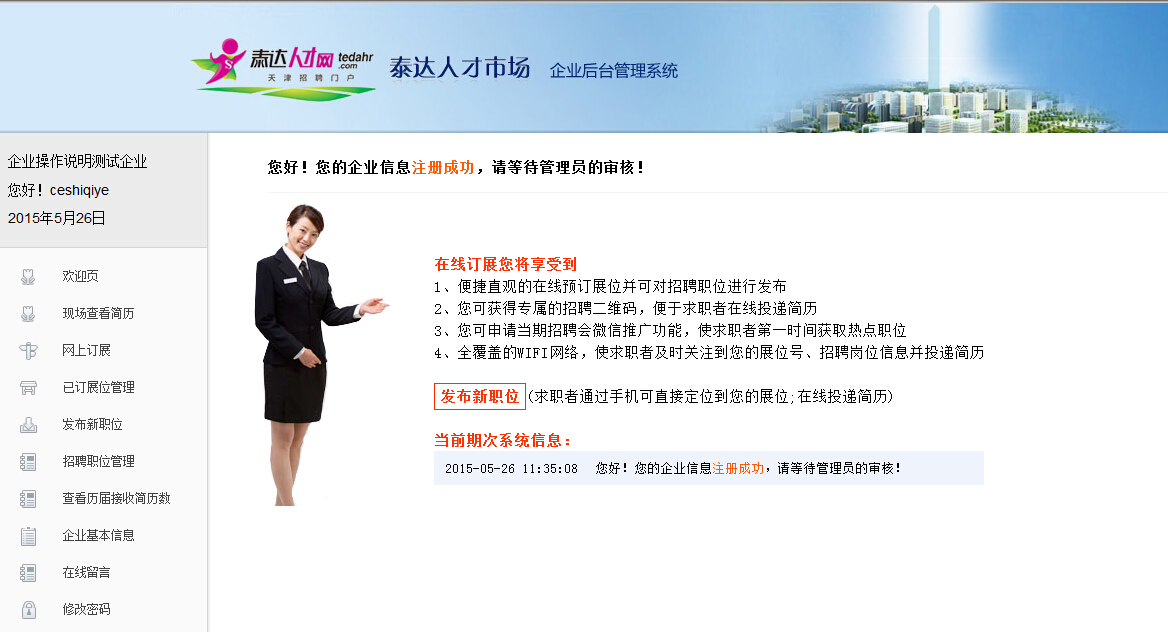
欢迎页左侧为功能菜单;右侧为系统的提示信息:企业注册的审核、发布职位的审核信息订展信息都在右侧显示;
网上订展
点击左侧“网上订展”连接就进入了网上定展界面:如下图(点击图片可查看大图)
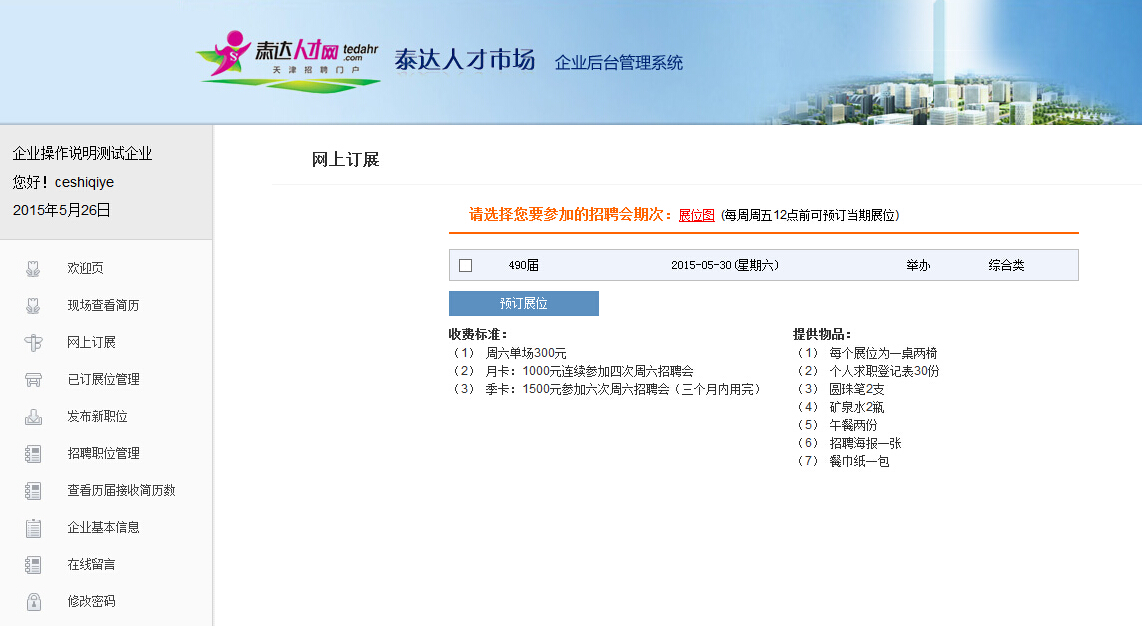
点击红色连接“展位图”可查看招聘会现场展位位置图;点击列表中招聘会届数左侧复选框,再点击“预订展位”按钮即可订当期的展位:如下图(点击图片可查看大图)

订展后需要创建招聘职位,可创建新的职位或导入往期的招聘职位;点击“创建新职位”按钮进入创建职位界面:如下图(点击图片可查看大图)
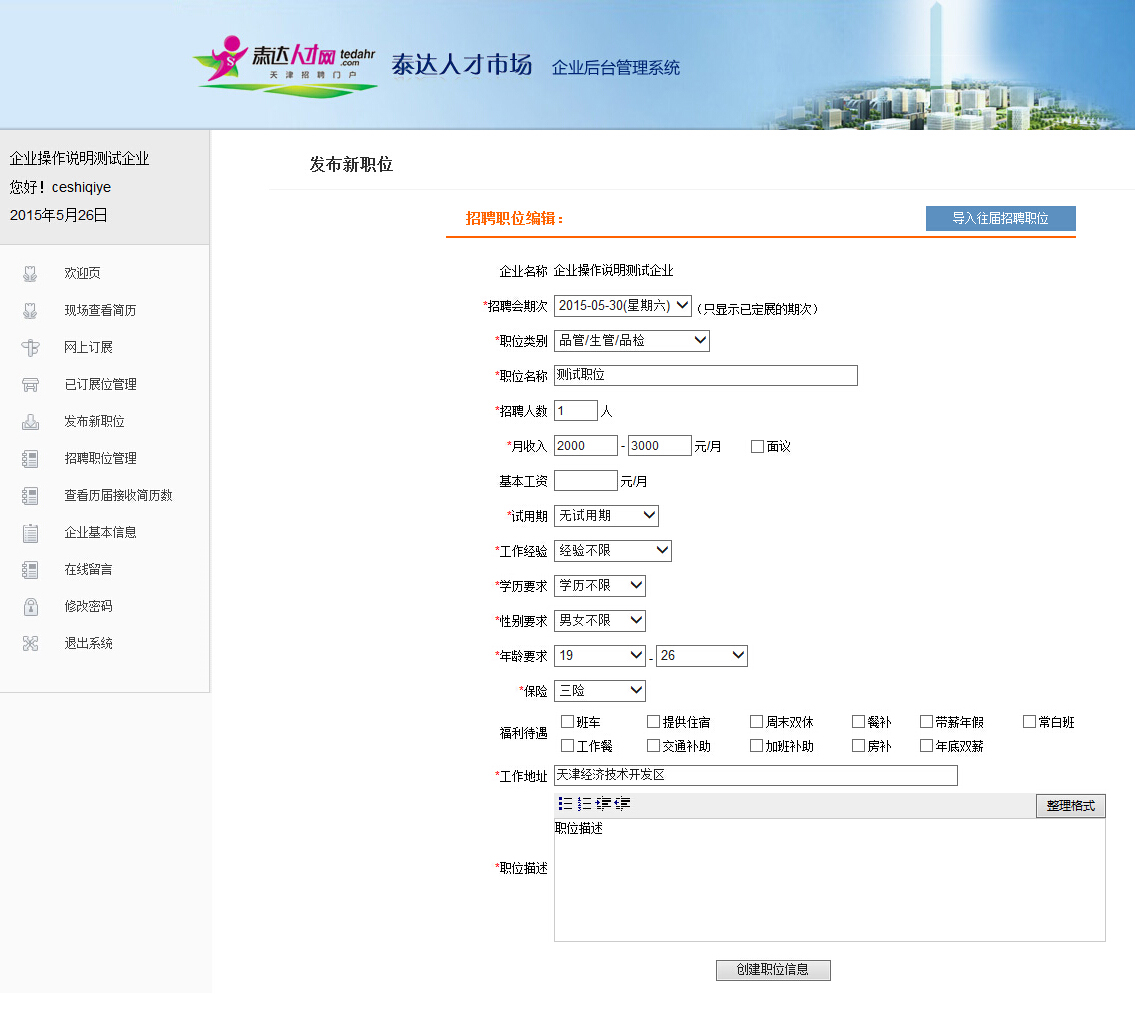
填写所有带*项目 点击“创建职位信息”按钮;创建职位信息成功:如下图(点击图片可查看大图)
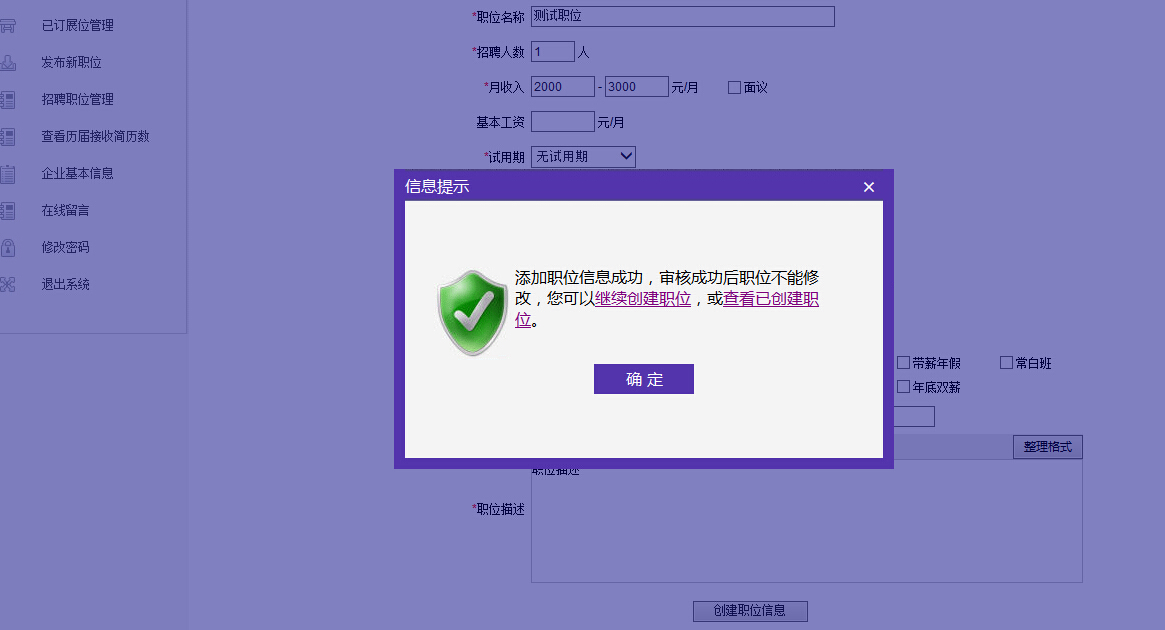
您可以选择继续创建职位或查看已创建职位;继续创建职位和创建职位信息一样;点击查看已创建职位会跳转到找招聘职位管理界面;如下图(点击图片可查看大图)

此处可对职位进行删除、修改操作;审核通过的职位不能修改,修改请与管理员联系;
管理员对发布职位进行审核;审核通过后 您的职位会在招聘会当天的手机端界面显示;求职人员可通过手机有针对的直接进行投递;
至此企业订展流程结束
相关其他操作:
展位的取消:左侧菜单功能项“已订展位管理”可对已订的展位做取消操作;管理员已确定展位号的需要与管理员联系;
现场查看简历:左侧菜单“现场查看简历”是现场查看简历操作指南;
查看历届接收简历数:左侧菜单“查看历届接收简历数”可查看历届的招聘职位的简历接收情况;
企业基本信息:左侧菜单“企业基本信息”可查看已填写的基本信息;未审核通过的可直接对企业基本信息进行修改;如果已通过审核 修改企业基本信息需要和管理员联系;
在线留言:左侧“在线留言”;企业可通过此功能给管理员留言;以便管理员及时处理;
修改密码:左侧“修改密码”;企业可随时修改企业会员的密码;以达到账户安全的目的;
|